VPN이란 무엇인가요? VPN 가상 사설망의 장단점

VPN이란 무엇이며, VPN의 장단점은 무엇일까요? WebTech360과 함께 VPN의 정의와 이 모델 및 시스템을 업무에 적용하는 방법에 대해 알아보겠습니다.
Microsoft의 새로운 Chromium 기반 Edge 브라우저는 EPUB 전자책 파일 지원을 중단합니다. Windows 10 에서 EPUB 파일을 보려면 타사 EPUB 리더 앱이 필요합니다 . 선택할 수 있는 몇 가지 좋은 무료 옵션은 다음과 같습니다.
Microsoft Edge에서 EPUB 책은 어떻게 되었나요?
Microsoft Edge가 EPUB 형식의 전자책을 지원한다는 건 항상 조금 이상했습니다. 왜 Edge는 전자책을 지원하는 반면 Mozilla Firefox, Google Chrome, Apple Safari, Internet Explorer는 지원하지 않습니까?
EPUB를 지원하는 것은 분명 Microsoft의 전략적 결정입니다. Microsoft는 이미 Microsoft Store 앱에서 전자책을 판매하고 있으며, 해당 전자책은 Windows 10의 Microsoft Edge에서 읽을 수 있습니다. 이상하게 들릴 수 있지만 사실입니다. Microsoft에서 전자책을 구매하는 사람이 매우 적었기 때문에 회사는 2019년 7월에 모든 구매자에게 환불을 제공하고 전자책 서비스를 완전히 중단하기로 결정했습니다.
Microsoft가 전자책 판매를 포기한 지금, 이 회사는 새로운 Chromium 기반 Microsoft Edge 브라우저에서 EPUB 파일 지원을 구현하는 데 아무런 의미가 없다고 분명히 보고 있습니다. 새로운 Edge를 설치한 후에는 해당 파일을 지원하는 앱을 설치하기 전까지 Windows 10에서 EPUB 파일을 열 수 없습니다.
Windows 10에 권장되는 EPUB 리더
Microsoft에서는 Microsoft Store에서 EPUB 앱을 다운로드할 것을 권장합니다. 하지만 EPUB 리더를 포함하여 대부분의 뛰어난 Windows 앱은 현재 Windows 10의 기본 제공 스토어 앱에서 다운로드할 수 없습니다.
Windows에서 안정적인 EPUB 뷰어를 원하신다면 고려해야 할 몇 가지 옵션이 있습니다.
수마트라 PDF
Sumatra PDF는 사용자의 PDF 문서 보기 경험을 느리게 만드는 버그가 항상 많은 Adobe Reader와 비교했을 때 매우 사용자 친화적인 환경을 제공하는 오픈 소스 PDF 뷰어입니다.
수마트라 PDF 는 컴팩트하고 매우 가벼운 리더 애플리케이션입니다. Sumatra PDF는 EPUB 및 MOBI 전자책은 물론 PDF, XPS 파일, 심지어 CBZ 및 CBR 형식의 만화와도 호환됩니다. 수마트라는 노트북에서 "휴대용" 모드로 사용할 수도 있습니다. 즉, USB나 클라우드 저장 폴더에 넣어두면 사전 설치 없이도 컴퓨터에서 실행할 수 있습니다.
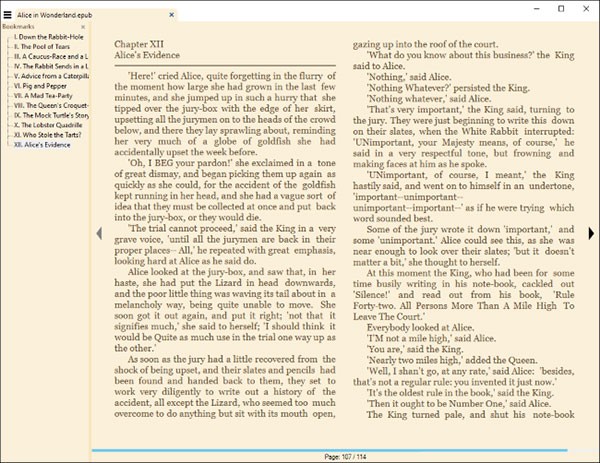
Sumatra PDF는 PDF와 전자책을 다루는 데 도움이 되도록 설계되었습니다. 수마트라 앱의 가장 큰 장점 중 하나는 구성적인 측면으로, 이 가벼운 앱 내에서 사용자 정의 전자책 라이브러리를 만들 수 있다는 것입니다. 수마트라가 개인의 도서 컬렉션을 보관하는 디지털 도서관이 된다면, 그 컬렉션을 항상 휴대할 수 있는 기능은 엄청나게 유용할 것입니다.
최상의 전자책 경험을 제공하기 위해 Sumatra는 여러 파일 형식을 볼 수 있습니다. 여기에는 PDF, EPUB, XPS, CHM, MOBI, CBZ, CBR 및 DjVu가 포함됩니다. 또한, 책을 읽다가 빠르게 다시 보고 싶을 때 수마트라에는 최근에 본 창 기능이 있어 디지털 스토리로 빠르고 효율적으로 돌아갈 수 있습니다.
Sumatra PDF를 사용하여 PDF를 보는 방법
1단계 : Sumatra PDF를 다운로드한 후 , 프로그램을 실행하려면 두 번 클릭하세요.
2단계 : 프로그램이 열리면 사용자는 새 문서를 만들거나 컴퓨터에 저장된 기존 문서를 볼 수 있습니다.
3단계 : 보기 버튼과 도구 버튼 사이를 전환하면 다음 페이지로 이동, 확대/축소 및 회전 옵션이 제공되며, PDF 파일을 즐겨찾기에 추가할 수도 있습니다.
4단계 : 언어 변경도 쉽습니다. 원하는 언어로 변경할 수 있는 아이콘이 표시됩니다.
5단계 : 자동 업데이트를 받고 PDF 파일을 읽기 위한 기본 옵션으로 프로그램을 설정하려면 해당 확인란을 선택하세요.
이점
단점
EPUB 리더
브라우저에서 EPUB 파일을 읽는 것을 좋아한다면 브라우저 확장 프로그램을 사용해 보세요. Chrome 웹 스토어에서 EPUBReader를 설치하면 웹에서 EPUB 파일을 클릭하면 브라우저에서 PDF로 바로 열립니다. 브라우저를 PDF 리더로 사용하는 것처럼 컴퓨터에서 EPUB 파일을 브라우저에서 열 수도 있습니다.
ePub는 IDPF(International Digital Publishing Forum)의 무료 개방형 전자책 표준입니다. 이 기능은 콘텐츠 편집을 위해 설계되었으며, 이는 텍스트 표시를 특정 디스플레이 장치에 맞게 최적화할 수 있다는 것을 의미합니다. 특히 Word 및 PDF 형식과 비교했을 때 ePub의 특징은 ePub 책의 내용이 고정된 책 페이지처럼 미리 형식이 지정되어 있지 않다는 것입니다. 독자가 ePub 책의 내용을 표시할 때, 독자는 표시 크기와 텍스트 글꼴에 따라 내용을 페이지 단위로 포맷합니다. 따라서 ePub 책을 읽을 때는 페이지를 넘기기만 하면 됩니다. 페이지에서 보이지 않는 부분을 보려면 창을 확대하거나 회전할 필요가 없습니다.
이 유틸리티는 사용자의 기기를 ePub 리더로 바꿔줍니다. SD 카드에서 가져오거나 웹사이트에서 다운로드한 .epub 파일을 관리하고, 책으로 넘기거나 웹사이트로 탐색하여 읽을 수 있습니다. 이 유틸리티는 어떤 온라인 서점이나 도서관과도 관련이 없습니다. 이 소프트웨어는 장을 책 페이지로 포맷하기 위한 빠르고 전력 소모가 적은 방법을 구현합니다. 웹 브라우징에 익숙하다면, 이 소프트웨어에는 각 챕터를 원시 웹 페이지로 읽을 수 있는 기능이 있습니다.
EPUBReader는 빠르고 가벼운 HTML5 기반의 전자책 리더입니다.
✔ DRM 없이 EPUB 형식의 전자책 읽기
✔ 독자만이 웹사이트에서 직접 전자책을 엽니다("방문한 웹사이트의 모든 데이터를 읽고 변경" 권한이 필요함)
✔ 파일 탐색기에서 더블 클릭하여 전자책을 엽니다.
✔ 전자책이 저장된 메모리에서 전자책을 엽니다. 전자책은 빠르게 열리며, 추가 저장 공간이 필요하지 않습니다.
✔ readaloud.app을 통해 Read Aloud 확장 프로그램을 설치하여 전자책을 들어보세요.
✔ 24개 언어로 제공
✔ 오프라인에서 작동
구경
Windows에서 EPUB 파일을 여는 데 사용할 수 있는 애플리케이션은 여러 가지가 있지만 가장 인기 있는 옵션은 Calibre입니다. 이것은 모든 기기에 EPUB 파일을 가져오고, 변환하고, 내보낼 수 있는 전자책 관리 애플리케이션입니다. 하지만 이 기사와 관련된 기능은 추가한 모든 EPUB 파일을 열 수 있는 기능입니다. EPUB 책을 읽기 시작하는 방법은 다음과 같습니다.
1. Calibre 웹사이트로 이동하여 Calibre 다운로드를 클릭합니다.
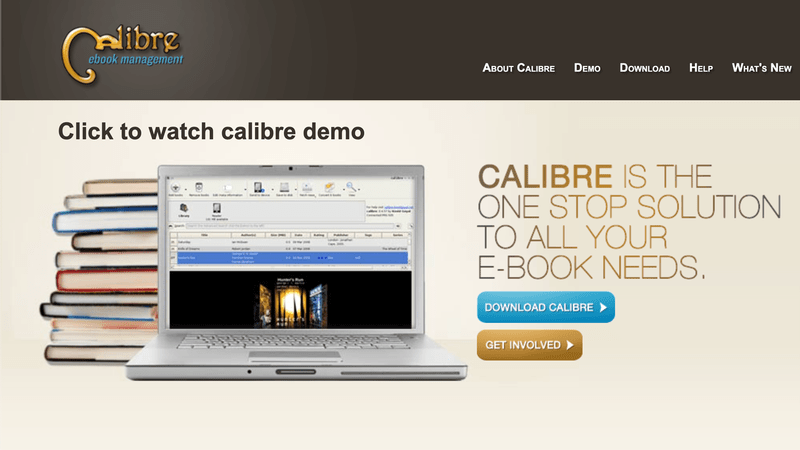
2. 완료되면 다운로드한 파일을 두 번 클릭하고 지침에 따라 Calibre를 설치하세요.
3. 앱을 열고 오른쪽 상단에 있는 책 추가 버튼을 클릭하세요.
4. 보고 싶은 EPUB 파일을 선택하고 Calibre로 가져올 때까지 기다리세요.
5. 보고 있는 책을 클릭하여 강조 표시한 다음 보기를 클릭합니다.
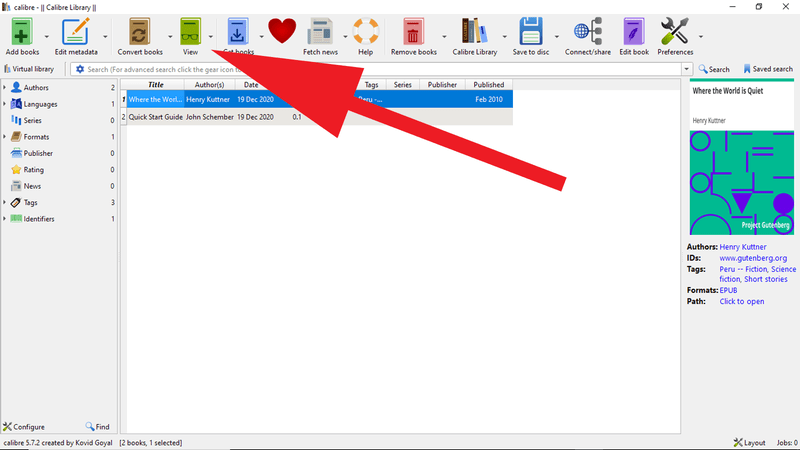
6. 이제 파일이 새 창에서 열립니다. 기능은 비교적 제한적이지만, 원하는 대로 크기를 조절할 수 있습니다.
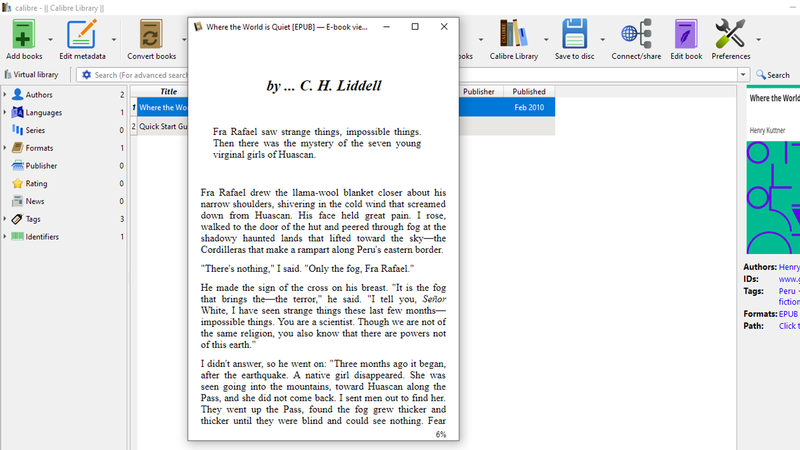
하지만 실제로 EPUB 파일을 읽고 싶다면(특정 콘텐츠에 액세스하기 위해 파일을 여는 것이 아니라) Calibre는 최선의 선택이 아닙니다. Kobo의 EPUB 리더인 Freda와 Icecream은 모두 고려해볼 만한 가치가 있습니다.
새로운 Microsoft Edge는 Google Chrome 기반이므로 Edge에도 EPUBReader를 설치할 수 있습니다. Microsoft Edge에서 Chrome 웹 스토어의 확장 프로그램을 설치하는 방법이 있습니다 .
VPN이란 무엇이며, VPN의 장단점은 무엇일까요? WebTech360과 함께 VPN의 정의와 이 모델 및 시스템을 업무에 적용하는 방법에 대해 알아보겠습니다.
Windows 보안은 기본적인 바이러스 차단 이상의 기능을 제공합니다. 피싱, 랜섬웨어 차단, 악성 앱 실행 방지 등 다양한 기능을 제공합니다. 하지만 이러한 기능은 여러 겹의 메뉴 뒤에 숨겨져 있어 쉽게 찾을 수 없습니다.
한번 배우고 직접 시도해보면 암호화가 매우 사용하기 쉽고 일상생활에 매우 실용적이라는 걸 알게 될 겁니다.
다음 글에서는 지원 도구인 Recuva Portable을 사용하여 Windows 7에서 삭제된 데이터를 복구하는 기본 방법을 소개합니다. Recuva Portable을 사용하면 편리한 USB에 저장하여 필요할 때마다 사용할 수 있습니다. 이 도구는 작고 간단하며 사용하기 쉬우며 다음과 같은 기능을 제공합니다.
CCleaner는 단 몇 분 만에 중복 파일을 스캔한 후, 어떤 파일을 삭제해도 안전한지 결정할 수 있도록 해줍니다.
Windows 11에서 다운로드 폴더를 C 드라이브에서 다른 드라이브로 이동하면 C 드라이브의 용량을 줄이는 데 도움이 되고 컴퓨터가 더 원활하게 실행되는 데 도움이 됩니다.
이는 Microsoft의 일정이 아닌 사용자의 일정에 따라 업데이트가 이루어지도록 시스템을 강화하고 조정하는 방법입니다.
Windows 파일 탐색기는 파일 보기 방식을 변경할 수 있는 다양한 옵션을 제공합니다. 시스템 보안에 매우 중요한 옵션 중 하나가 기본적으로 비활성화되어 있다는 사실을 모르실 수도 있습니다.
적절한 도구를 사용하면 시스템을 검사하여 시스템에 숨어 있는 스파이웨어, 애드웨어 및 기타 악성 프로그램을 제거할 수 있습니다.
아래는 새 컴퓨터를 설치할 때 권장하는 소프트웨어 목록입니다. 이를 통해 컴퓨터에 가장 필요하고 가장 좋은 애플리케이션을 선택할 수 있습니다!
플래시 드라이브에 전체 운영 체제를 저장하는 것은 특히 노트북이 없는 경우 매우 유용할 수 있습니다. 하지만 이 기능이 Linux 배포판에만 국한된다고 생각하지 마세요. 이제 Windows 설치를 복제해 볼 때입니다.
이러한 서비스 중 몇 가지를 끄면 일상 사용에 영향을 주지 않고도 배터리 수명을 상당히 절약할 수 있습니다.
Ctrl + Z는 Windows에서 매우 자주 사용되는 키 조합입니다. Ctrl + Z를 사용하면 Windows의 모든 영역에서 작업을 실행 취소할 수 있습니다.
단축 URL은 긴 링크를 정리하는 데 편리하지만, 실제 목적지를 숨기는 단점이 있습니다. 악성코드나 피싱을 피하고 싶다면 무작정 링크를 클릭하는 것은 현명한 선택이 아닙니다.
오랜 기다림 끝에 Windows 11의 첫 번째 주요 업데이트가 공식적으로 출시되었습니다.













